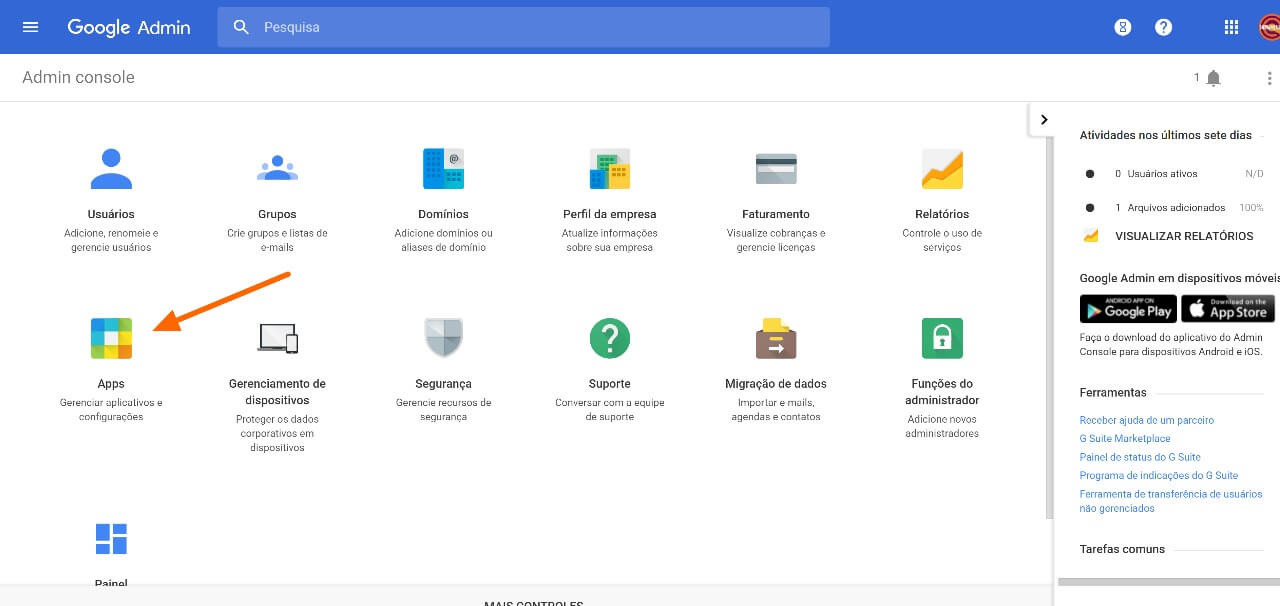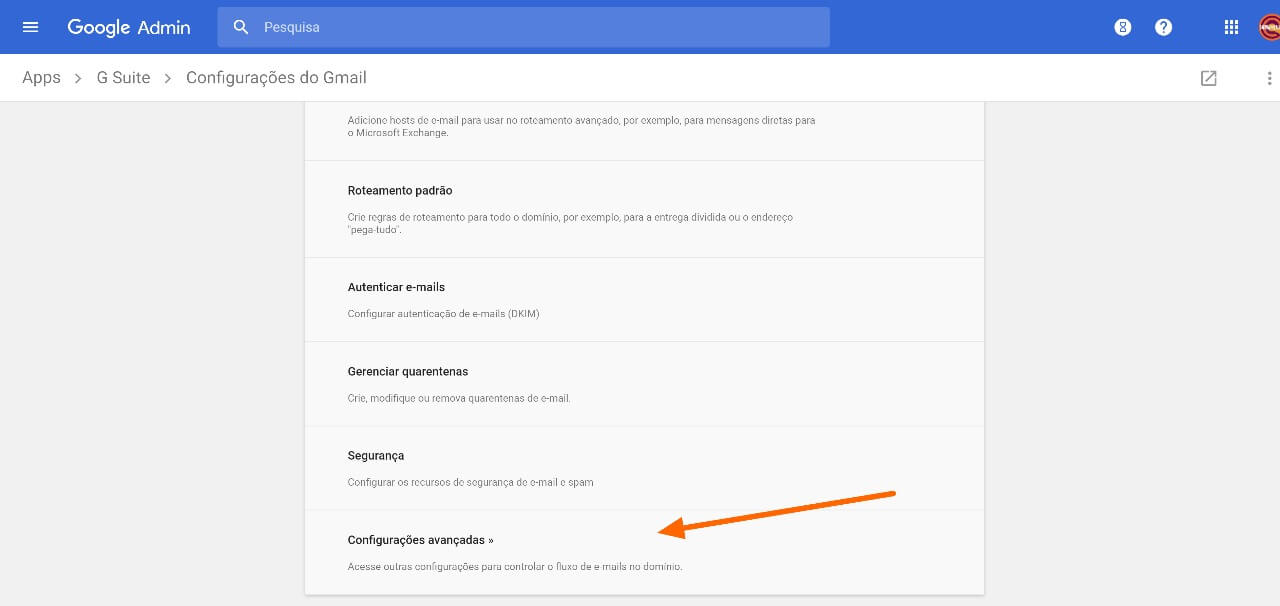Nós já te mostramos como ativar o novo design do Gmail em contas comuns. Agora, chegou a hora de te ensinar como fazer isso em uma conta corporativa, também chamada G Suite.
Caso não tenha ficado sabendo, o Google anunciou recentemente sua mais nova interface para o serviço de e-mail da empresa.
Dentre os destaques, está um visual mais limpo – o Material Design – e uma série de novas funções que vão facilitar muito o seu dia a dia. Para o mundo corporativo, agora é possível até criar e-mails confidenciais ou com prazo para serem visualizados. Então, sem mais delongas, vamos ao tutorial passo a passo:
Passo a passo: ativando o novo visual do Gmail em sua versão corporativa
Passo 1. Acesse sua conta corporativa através do Google Admin Console. Neste caso, não utilize sua conta comum. Ao fazer isso, localize o menu de Apps, como mostrado na imagem abaixo, e entre nele:
Passo 2. Logo após isso, você precisa encontrar o menu G Suite. Como não são muitas opções, não será nada difícil encontrá-lo. Feito isso, basta dar um clique e acessá-lo.
Passo 3. Seguindo a imagem abaixo, você deve localizar o app do Gmail e entrar nela.
Passo 4. Role a página para baixo até encontrar o seguinte menu: “Configurações avançadas”. Ao fazer isso, basta clicar nele e seguir para o próximo passo.
Passo 5. Agora que está dentro de “Configurações avançadas”, você deve ir na aba de “Configurações gerais”. É lá que você vai rolar a página novamente e encontrar a seção “Programa de usuário inicial do novo Gmail”.
Faça como na imagem abaixo e marque a caixa de seleção: “Permitir que meus usuários acessem a IU e os recursos do novo Gmail”.
Passo 6. Agora, todas as contas individuais sob o comando desta conta corporativa terão acesso ao novo visual. Mas, ele ainda não estará ativado.
Para tal, você deve instruir os usuários de contas corporativas a acessarem suas caixas de e-mail e ativarem a opção “Conheça o novo Gmail”. Não sabe fazer isso? Aprenda agora mesmo com o link abaixo:
Fonte: The Verge.
Descubra mais sobre Showmetech
Assine para receber nossas notícias mais recentes por e-mail.